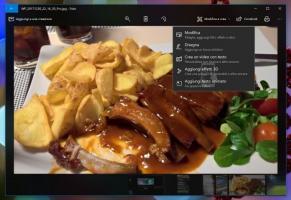Windows 10에서 별도의 프로세스로 파일 탐색기를 시작하는 방법
기본적으로 파일 탐색기는 단일 프로세스에서 모든 창을 엽니다. 그 과정을 탐색기.exe. Explorer.exe 및 관련 DLL에는 Windows의 모든 사용자 인터페이스(Windows 10의 작업 표시줄, 시작 버튼 및 시작 메뉴)가 포함됩니다. 중단 또는 충돌과 같은 Explorer의 창 중 하나에서 문제가 발생하면 전체 Explorer.exe 프로세스가 닫히고 다시 시작될 수 있습니다. 모든 탐색기 창이 즉시 닫히고 사용자 인터페이스(작업 표시줄, 시작 버튼 등)가 사라지고 다시 로드됩니다. Explorer에서 파일 브라우저에 대해 별도의 프로세스를 열 수 있도록 하면 Explorer 셸의 안정성이 향상될 수 있습니다. 또한 레지스트리 조정은 직접 적용되므로 테스트하는 것이 유용합니다. Explorer의 모든 새 인스턴스는 새 인스턴스를 열 때마다 레지스트리에서 설정을 읽습니다. 창문. Windows 10의 별도 프로세스에서 탐색기를 시작하는 모든 방법을 살펴보겠습니다.
광고
NS Windows 10의 별도 프로세스에서 파일 탐색기 시작, 옵션에서 적절한 옵션을 활성화해야 합니다. 여러 가지 방법이 있습니다. Windows 8.1의 동일한 기능에 대한 기사에서 우리는 그것이 어떻게 할 수 있다 제어판을 사용하여. 가장 빠른 방법은 파일 탐색기의 옵션을 사용하는 것입니다.
- 파일 탐색기를 엽니다.
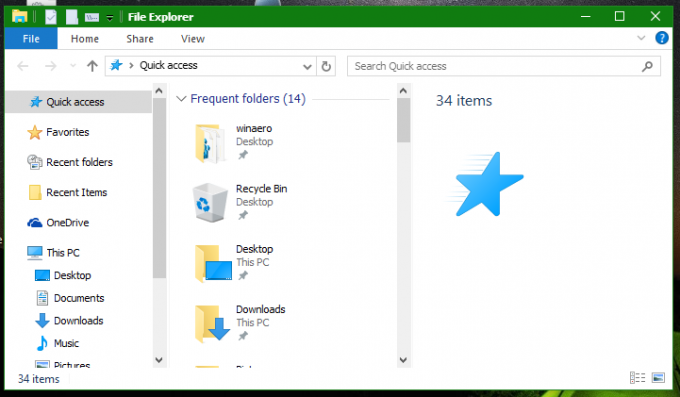
- 파일 클릭 -> 폴더 및 검색 옵션 변경:
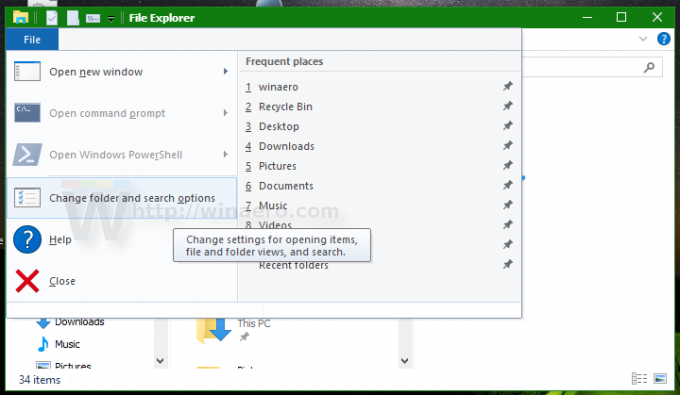
- 폴더 옵션 창이 열리면 폴더 옵션으로 전환하십시오. 보다 탭.

- 라는 항목을 찾을 때까지 옵션 목록을 아래로 스크롤하십시오. 별도의 프로세스에서 폴더 창을 실행합니다. 확인란을 선택합니다.

이렇게 하면 모든 Explorer 인스턴스에 대해 별도의 프로세스가 영구적으로 활성화됩니다.
확장 컨텍스트 메뉴
탐색기의 확장 컨텍스트 메뉴에서 별도의 프로세스로 단일 창을 실행할 수 있습니다.
길게 누르세요 옮기다 키를 누르고 열려 있는 파일 탐색기 창에서 폴더를 마우스 오른쪽 버튼으로 클릭합니다. 상황에 맞는 메뉴에 몇 가지 추가 항목이 표시됩니다. 그들 중 하나는 새 프로세스에서 열기.
클릭하면 선택한 폴더가 별도의 프로세스로 열립니다.
명령줄과 별도의 프로세스에서 Explorer를 시작하는 방법
Explorer.exe 응용 프로그램은 비밀 숨겨진 명령줄 스위치를 지원합니다. /separate. 지정하면 Explorer가 별도의 프로세스에서 실행되도록 합니다.
누르다 Win + R 단축키 키보드에서 다음을 입력하십시오.
explorer.exe /분리
 그러면 별도의 프로세스에서 직접 새 탐색기 창이 열립니다.
그러면 별도의 프로세스에서 직접 새 탐색기 창이 열립니다.
그게 다야
별도의 프로세스에서 실행 중인 Explorer의 인스턴스 수를 확인하는 방법
를 눌러 작업 관리자 앱을 엽니다. Ctrl 키 + 옮기다 + ESC 바로 가기 키를 누르고 세부 정보 탭으로 전환합니다. 클릭 이름 열로 스크롤하여 탐색기.exe 선.
Windows 10에서 실행되는 모든 개별 탐색기 인스턴스를 볼 수 있습니다.